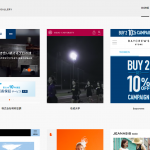
Adobe Senseiの実力を試してみた~コンテンツに応じた塗りつぶし~
2020年5月6日

Youtubeを見ていると「Adobe Sensei」の広告を目にする機会が増えてきました。
その広告を見て沸き起こる
「これ、どれくらいガチなの?」
「ほんとにそんなにうまく消えるか?」
という疑問。
検証したのは「コンテンツに応じた塗りつぶし」です。
どうしてこの機能にしたのかというと、単に気になったからです。笑
というのは嘘で、「被写体を選択」に関してはまだまだ手作業の選択には劣ると大体予想がついていたからです。
今回いくつかの画像を使ってその実力を検証してみました。
コンテンツに応じた塗りつぶしとは?
例えば海の上に浮いたボートや、草原の中に映りこんでしまった人など、「ちょっとしたやつ」を「周りの状況を察してAIが消してくれる」というものです。
早速試してみる
消したいポイントを選択、「編集」から「コンテンツに応じた塗りつぶし」を選択します。
作業としてはこれだけでOK。めっちゃ簡単。
適応前にオプション画面が開きますが、今回は検証のためあまりいじらずに行きます。
ちなみに塗りつぶした画像は別レイヤーで出力してくれるので、元画像を上書きしちゃう心配はないようです。
1. まずは雪山

この画像内の人間を選択してAdobe Senseiに消してもらいます。

ドンッ
おお、意外といい感じです。違和感なく消えてますね。
このレベルであれば手作業で再修正する必要もなさそうです。
2. 続いて草原

続いてこのトラックを消してもらいましょう。
ざっくり選択して塗りつぶし。

ドーンッ
んんん、若干地面にずれがあるものの、これぐらいならちょっと補正してあげれば使えそうです。
工数削減はできそうですね。
3. お次は島を消す

お次は島に挑戦。
画像をDLしたときは手前の椅子を消そうと思ったんですが、それはさすがにできそうだったので思い切って島を消してもらうことにしました。

おおお!!
ちょっと島の影だった部分に違和感がありますが、明るさ補正色補正すればなんとか行けそうな気がする!!
背景の陸地や空の雲に関してはかなり自然な仕上がりですね。
4. 畑の中の人を消してみる

お次はこちら。
ワイヤー部分が難易度高そうです。

やっぱり難しかったのはワイヤー部分。
葉の部分もやや違和感ありますね。パターンっぽい背景じゃないと難しいのかもしれません
5. 岩場の雷鳥

お次はこちら、
岩場に擬態したライチョウをどこまで消せるのか、そして背景がぼけているのでどこまで察してくれるのか。
さすがにこれは無理そうですが、どこまで行けるのか試してみます。

意外と惜しい・・!!!!
ピントの調節が難しい、のかな?
それを除けば意外と惜しい出来です。
まとめ
結論、「画像を選ぶ」「意外と惜しいところまでいく」という感じでしょうか。
完全に人の手を加えない、というのは難しそうですが、それでも工数の削減には大きく貢献してくれそうです。







